Снижение шумов является центральной темой в обработке фотографий, которая часто определяет разницу между средним и выдающимся изображением. Особенно это актуально для фотографий, сделанных при высоких ISO в сложных условиях освещения, где шум часто становится большой проблемой. В этом руководстве я покажу тебе, как эффективно использовать инструменты снижения шумов в Lightroom, чтобы достичь оптимальных результатов, не теряя деталей изображения.
Основные выводы
- Снижение шумов может уменьшить детали изображения, если оно применяется слишком сильно.
- Работайте с умеренными настройками регуляторов резкости, чтобы избежать переизбытка шумов.
- Люминансный и цветовой шумы необходимо обрабатывать по-разному.
- Имеет смысл поэтапно оптимизировать снижение шумов для достижения лучших результатов.
Пошаговая инструкция
Начните с базовых правок своего изображения, прежде чем сосредоточиться на снижении шумов. Сначала рекомендуется осветлить изображение и выполнить основную обработку.

При настройке своих изображений учитывайте цветовую температуру и контраст. Для этого конкретного изображения я собираюсь сместить оттенки в холодные тона и настроить светлые и темные области. Это особенно важно, чтобы впоследствии было легче применять снижение шумов.
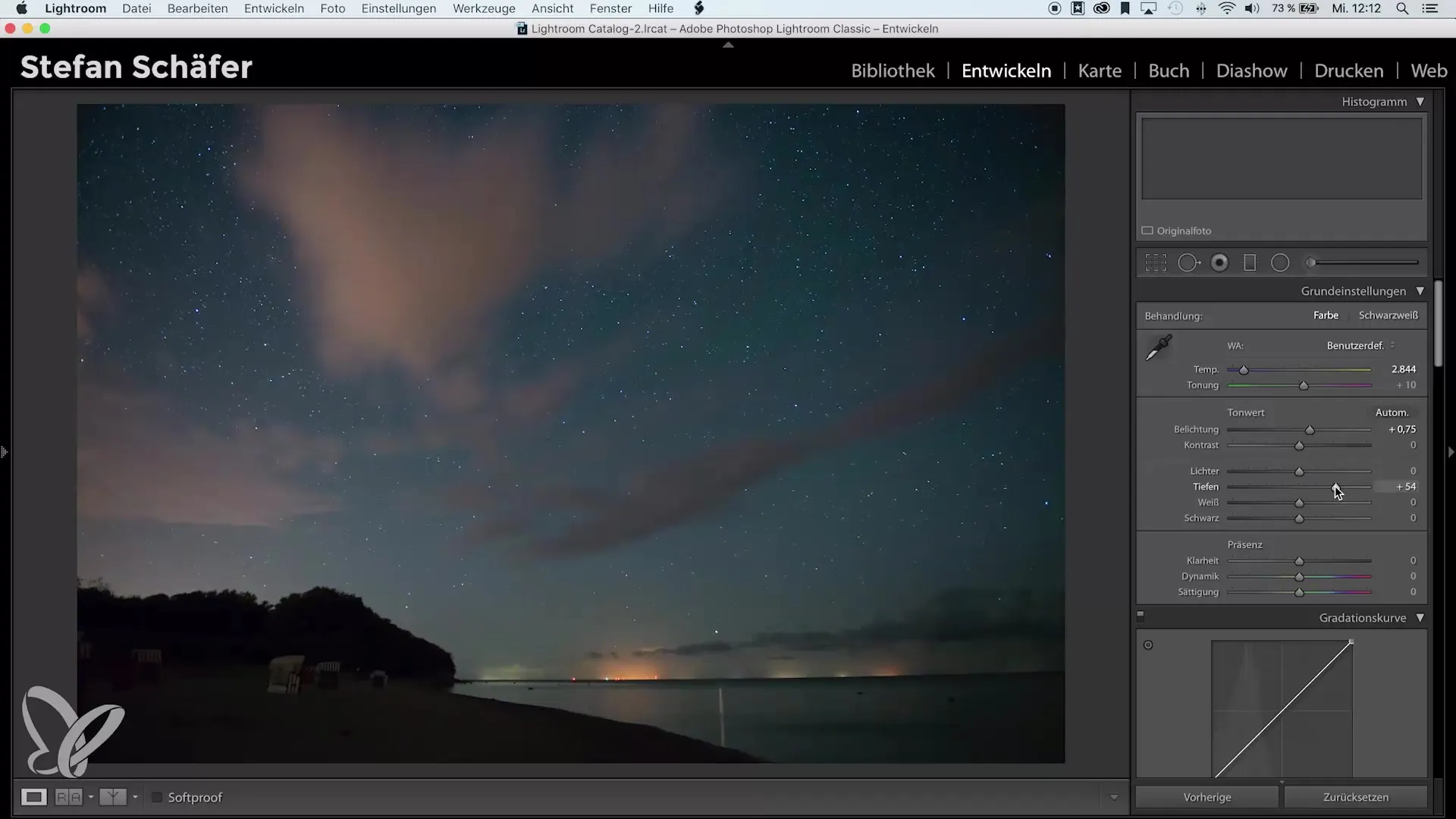
Теперь вернитесь в раздел "Детали", чтобы оптимизировать резкость. Обычно используется увеличение резкости около 80. Однако для зашумленного изображения следует уменьшить увеличение резкости до примерно 55, чтобы не усугубить шум. Маскируйте резкость для областей, которые стоит сделать резкими.
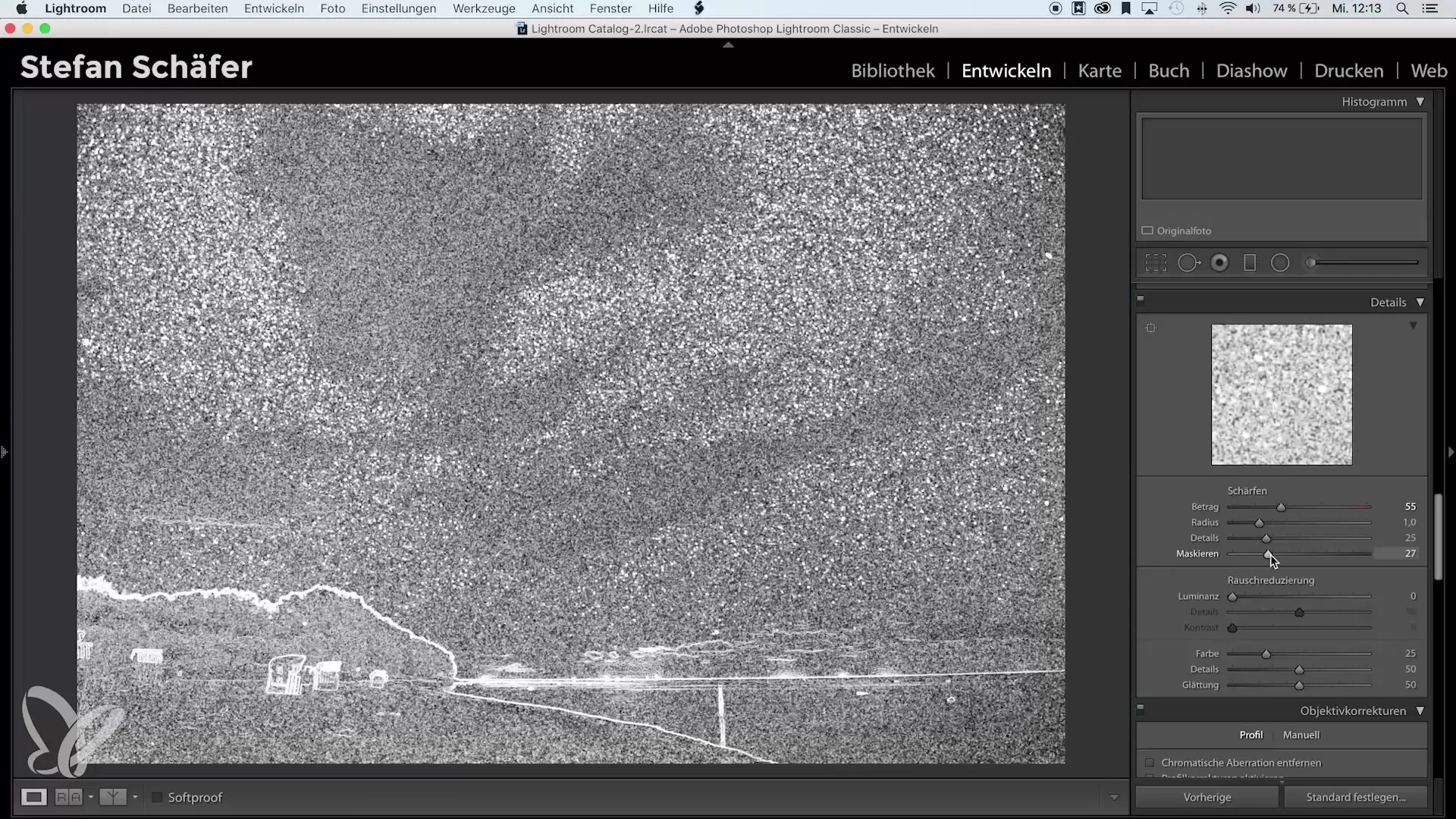
Теперь время применить снижение шумов к изображению. Lightroom уже активирует базовую настройку, особенно для цветового шума, но вам также нужно вручную настроить люминансный шум. Сначала установите значение для снижения люминансного шума на 50. Так вы предотвратите потерю слишком многих деталей на изображении.
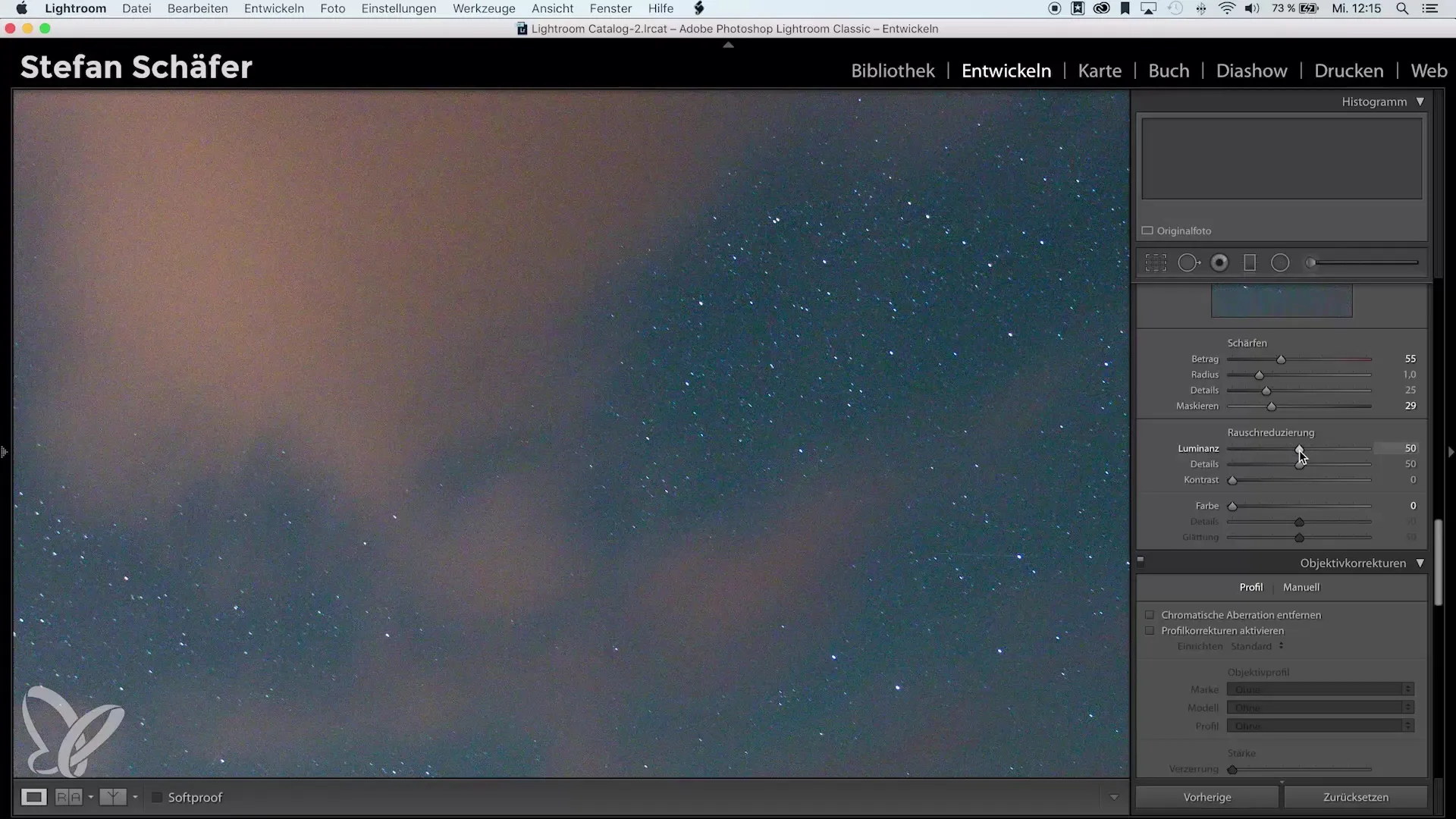
Тщательно исследуйте изображение, пока настраиваете снижение шумов. Если установить снижение люминансного шума на 100, изображение станет крайне мягким и размытым. Это приведет к потере деталей, особенно на деревьях и песке. Обратите внимание, чтобы сохранять снижение шумов на умеренном уровне.

Хорошее значение для снижения люминансного шума обычно находится в диапазоне от 40 до 50. Так вы сможете сохранить детали и в то же время улучшить изображение. Чтобы вернуть текстуру в области, которые могли немного пострадать, вы можете слегка увеличить ползунок детализации.
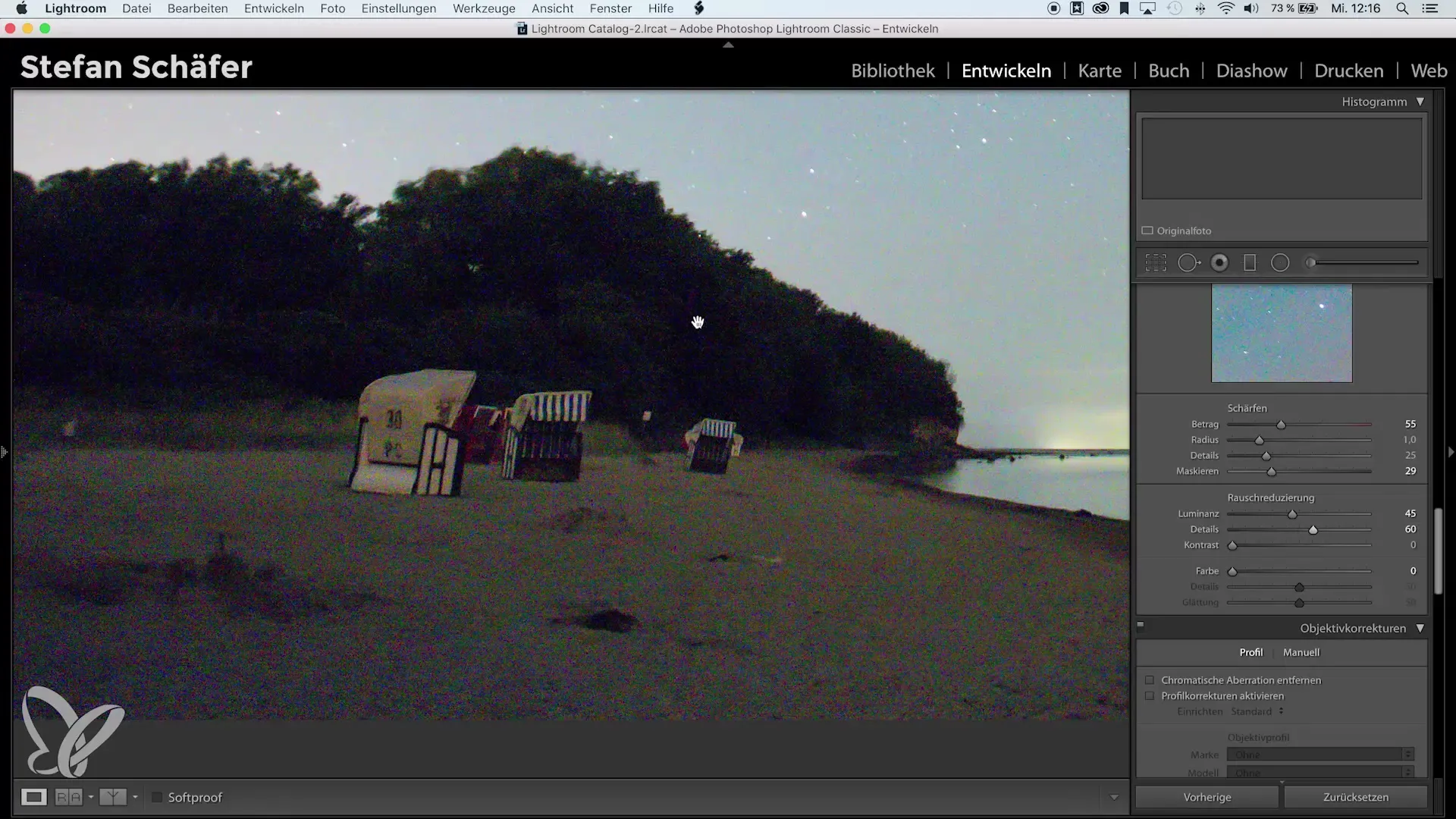
Осторожно используйте также регулятор контраста. Существует риск появления нежелательных пятен, если вы слишком сильно поднимете ползунок. Поэтому я советую использовать этот регулятор только в экстренных случаях. Вы быстро заметите, сколько контраста будет полезно для вашего изображения.
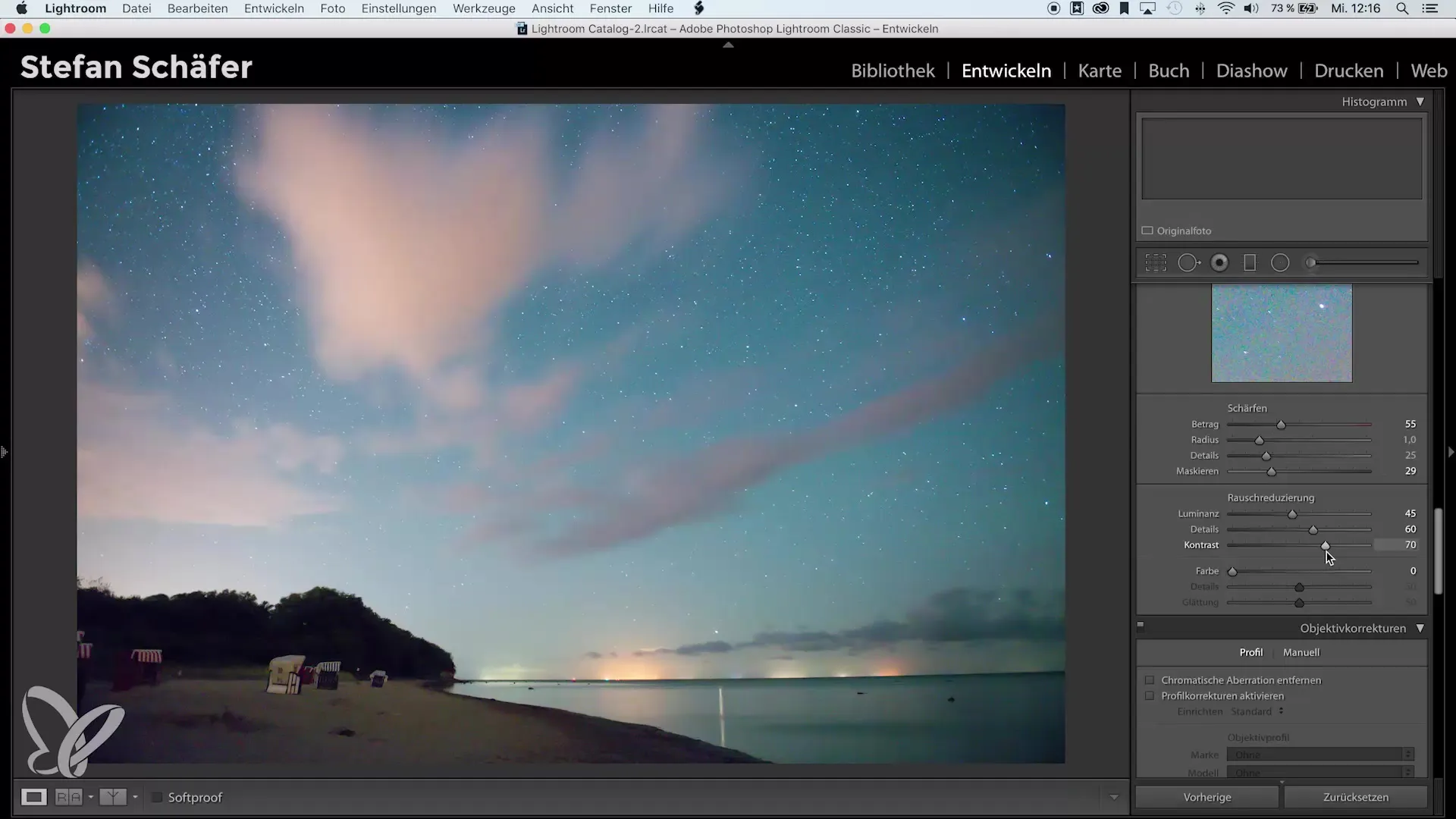
Теперь займитесь цветовым шумом. Включите снижение цветового шума и установите его на примерно 40. Вы заметите, как цветовой шум исчезает из изображения, в то время как детали сохраняются.
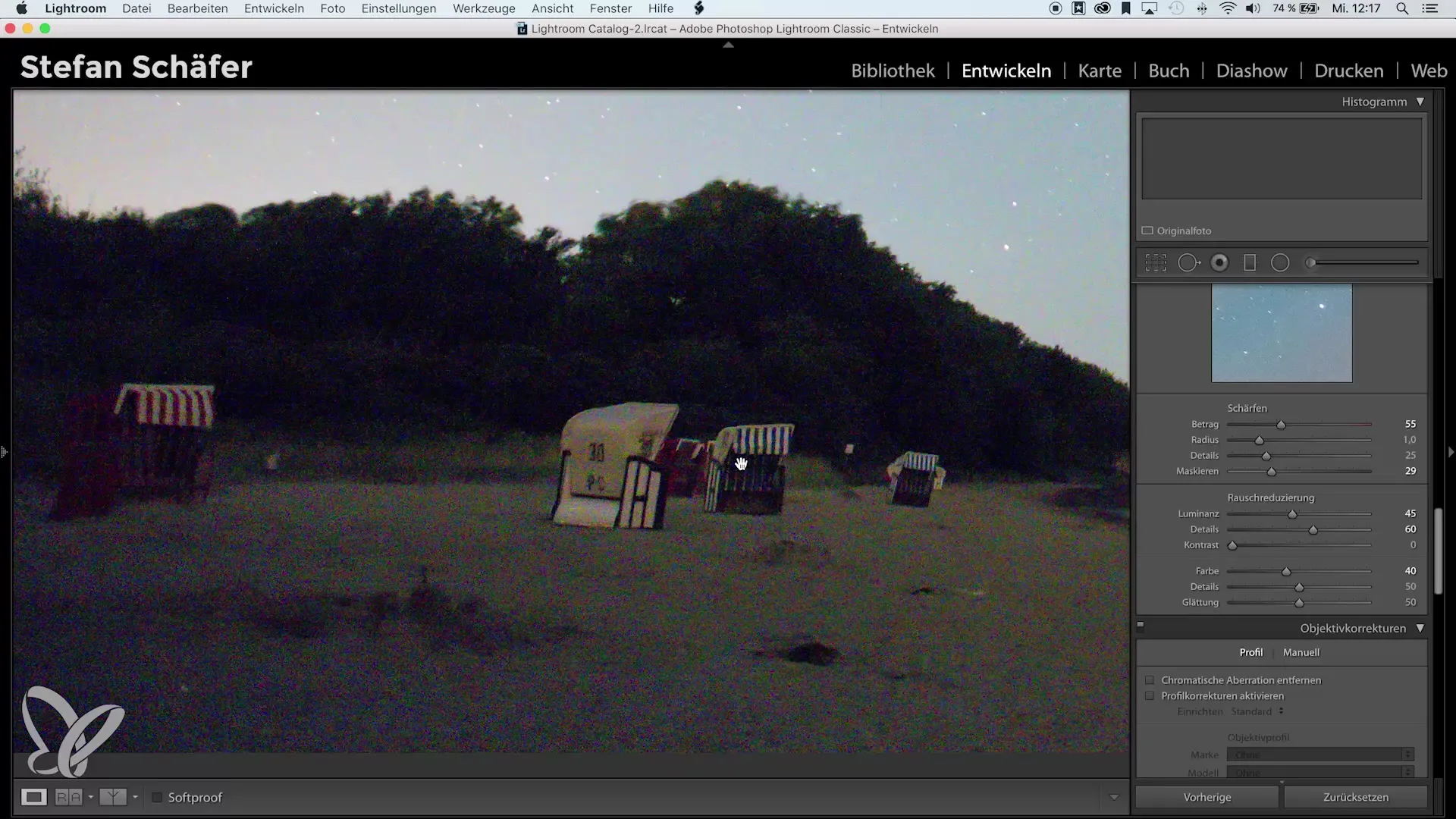
Кроме того, у вас есть возможность сделать сглаживание. Но будьте осторожны, не используйте экстремальные значения, так как чрезмерное сглаживание может сделать изображение мягким и пиксельным. Придерживайтесь стандартных значений для достижения лучших результатов.

Чтобы завершить изображение и добавить последний штрих, вы можете добавить легкую виньетку. Она затемняет внешние области изображения, что помогает сосредоточить внимание на центре изображения и скрывает возможные проблемы с шумом на краях.
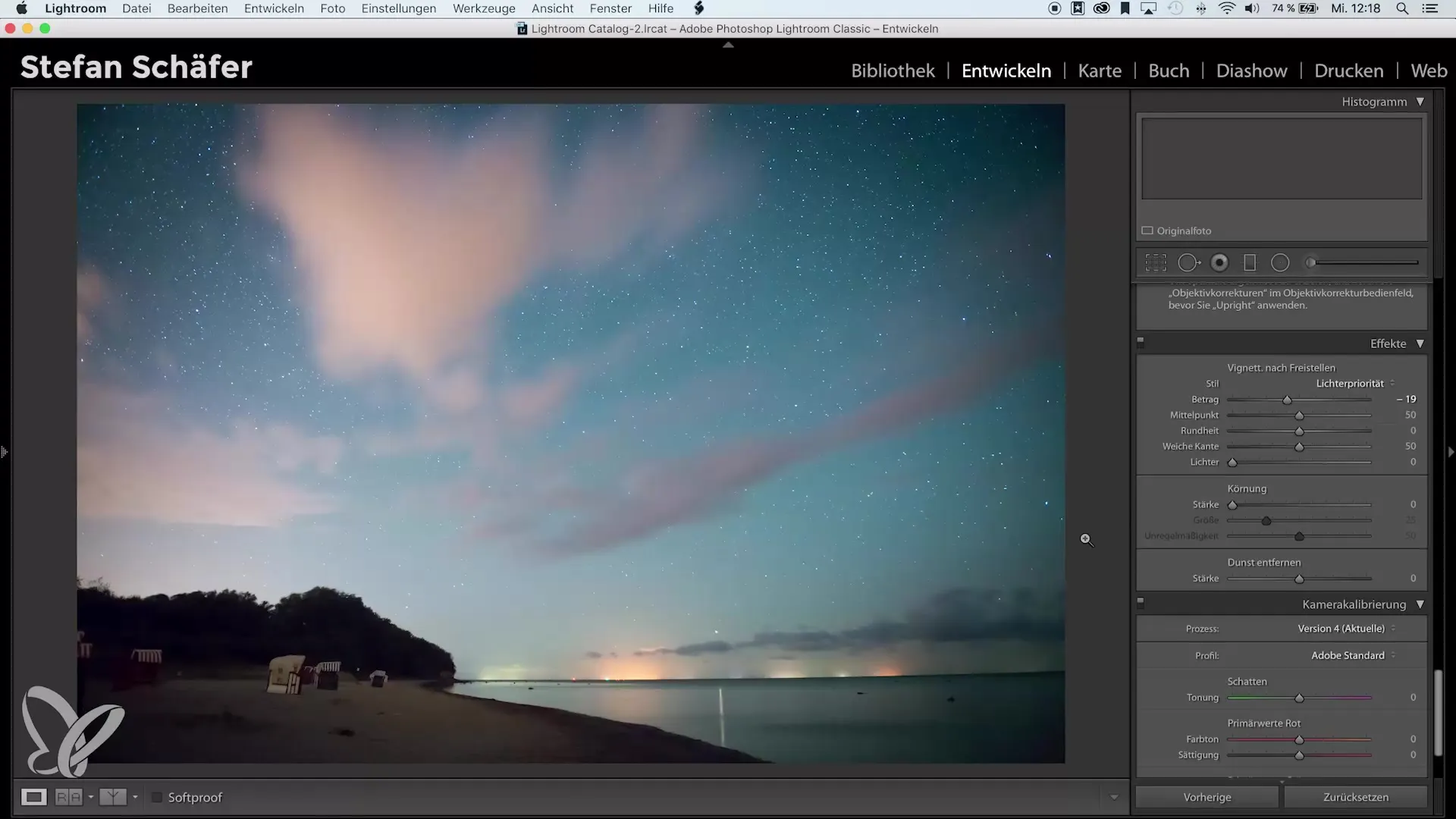
В заключение можно сказать, что умеренное применение снижения шумов является ключевым. Используйте его разумно, чтобы сохранить резкость и детализацию вашего изображения. Следуя этим шагам, вы сможете эффективно уменьшить шумы, сохраняя при этом гармоничное качество изображения.
Резюме - Снижение шумов в Lightroom: советы для лучших результатов
Снижение шумов может быть очень важным для ваших снимков, но всегда следует применять его осторожно. Избегайте экстремальных настроек и старайтесь сохранять детали для того, чтобы получить привлекательное изображение.
Часто задаваемые вопросы
Как правильно применять снижение шумов в Lightroom?Начните с базовой обработки и постепенно настройте снижение люминансного шума.
Что учесть при увеличении резкости зашумленных изображений?Уменьшите значения резкости и используйте функцию маскировки, чтобы уменьшить шум на изображении.
Чем цветовой шум отличается от люминансного шума?Цветовой шум - это нежелательные цвета на изображениях, в то время как люминансный шум связан с яркостью.
Почему следует осторожно использовать регулятор контраста?Регулятор контраста может быстро вызвать появление пятен на изображении при чрезмерном использовании.
На каком уровне следует устанавливать снижение шумов?Рекомендуется умеренная настройка от 40 до 50 для сохранения деталей.


